Azure Data Studio için Kusto (KQL) uzantısı (Önizleme)
Azure Data Studio için Kusto (KQL) uzantısı, Azure Veri Gezgini kümelerine bağlanmanızı ve bu kümelere sorgulamanızı sağlar.
Kullanıcılar, IntelliSense ile tamamlanan Kusto çekirdeğiyle KQL sorguları yazabilir ve çalıştırabilir ve not defterleri yazabilir.
Veri mühendisleri, veri bilimcileri ve veri analistleri, Azure Data Studio'da yerel Kusto (KQL) deneyimini etkinleştirerek Azure Veri Gezgini'de depolanan çok büyük miktardaki veriye karşı eğilimleri ve anomalileri hızla gözlemleyebilir.
Bu uzantı şu anda önizleme aşamasındadır.
Önkoşullar
Azure aboneliğiniz yoksa başlamadan önce ücretsiz bir Azure hesabı oluşturun.
Aşağıdaki önkoşullar da gereklidir:
Kusto (KQL) uzantısını yükleme
Azure Data Studio'da Kusto (KQL) uzantısını yüklemek için aşağıdaki adımları izleyin.
Uzantı yöneticisini Azure Data Studio'da açın. Görünüm menüsünde uzantı simgesini veya Uzantılar'ı seçebilirsiniz.
Arama çubuğuna Kusto yazın.
Kusto (KQL) uzantısını seçin ve ayrıntılarını görüntüleyin.
Yükle'yi seçin.
![]()
Azure Veri Gezgini kümesine bağlanma
Azure Veri Gezgini kümenizi bulma
Azure portalda Azure Veri Gezgini kümenizi bulun ve kümenin URI'sini bulun.

Ancak, help.kusto.windows.net kümesini kullanmaya hemen başlayabilirsiniz.
Bu makalede örnekler için help.kusto.windows.net kümesindeki verileri kullanıyoruz.
Bağlantı ayrıntıları
Bağlanılacak bir Azure Veri Gezgini kümesi ayarlamak için aşağıdaki adımları izleyin.
Bağlantılar bölmesinden Yeni bağlantı'ya tıklayın.
Bağlantı Ayrıntıları bilgilerini doldurun.
- Bağlantı türü için Kusto'ya tıklayın.
- Küme için Azure Veri Gezgini küme adresinizi (örneğin,
https://mydataexplorercluster.kusto.windows.net) girin. - Kimlik Doğrulama Türü için varsayılan değeri kullanın.
- Hesap için hesap bilgilerinizi kullanın.
- Veritabanı için Varsayılan'ı kullanın. Hesabınızın Varsayılan veritabanına erişimi yoksa, erişiminiz olan herhangi bir veritabanını kullanabilirsiniz.
- Sunucu Grubu için Varsayılan'ı kullanın.
- Sunucularınızı belirli bir grupta düzenlemek için bu alanı kullanabilirsiniz.
- Ad (isteğe bağlı) için boş bırakın.
- Sunucunuza bir diğer ad vermek için bu alanı kullanabilirsiniz.
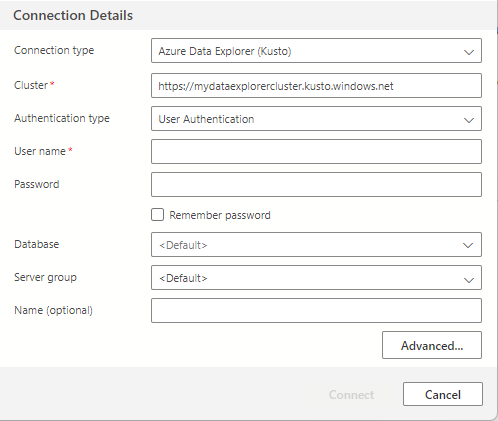
Azure Data Studio'da Azure Veri Gezgini veritabanını sorgulama
Artık Azure Veri Gezgini kümenize bir bağlantı ayarladığınıza göre Kusto (KQL) kullanarak veritabanlarınızı sorgulayabilirsiniz.
Yeni sorgu sekmesi oluşturmak için Dosya > Yeni Sorgu'yu seçebilir, Ctrl + N tuşlarını kullanabilir veya veritabanına sağ tıklayıp Yeni Sorgu'yu seçebilirsiniz.
Yeni sorgu sekmenizi açtıktan sonra Kusto sorgunuzu girin.
KQL sorgularının bazı örnekleri şunlardır:
StormEvents
| limit 1000
StormEvents
| where EventType == "Waterspout"
KQL sorguları yazma hakkında daha fazla bilgi için Bkz. Azure için sorgu yazma Veri Gezgini
Uzantı ayarlarını görüntüleme
Kusto uzantısının ayarlarını değiştirmek için aşağıdaki adımları izleyin.
Uzantı yöneticisini Azure Data Studio'da açın. Görünüm menüsünde uzantı simgesini veya Uzantılar'ı seçebilirsiniz.
Kusto (KQL) uzantısını bulun.
Yönet simgesini seçin.
Uzantı Ayarları simgesini seçin.
Uzantı ayarları şöyle görünür:
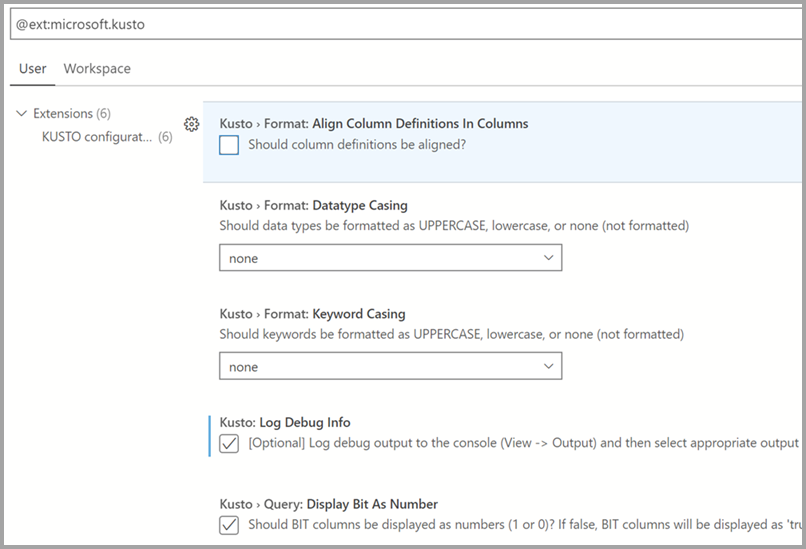
SandDance görselleştirmesi
Azure Data Studio'da Kusto (KQL) uzantısına sahip SandDance uzantısı, zengin etkileşimli görselleştirmeleri bir araya getirir. SandDance'i başlatmak için KQL sorgu sonuç kümesinden Görselleştirici düğmesini seçin.
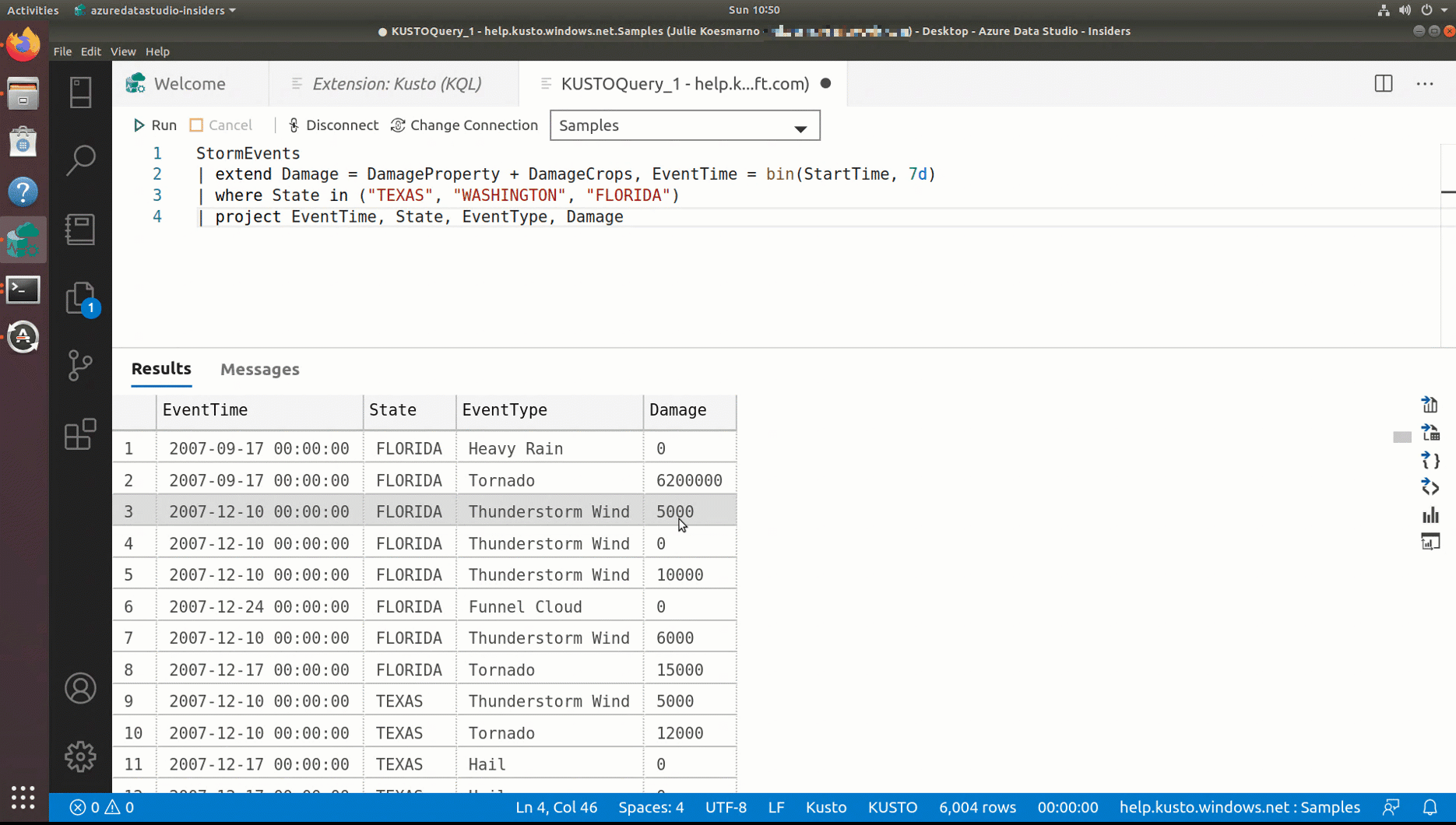
Bilinen sorunlar
| Ayrıntılar | Geçici çözüm |
|---|---|
| Kusto not defterinde, kaydedilmiş diğer ad bağlantısında veritabanı bağlantısını değiştirme, kod hücresi yürütme hatasının ardından takılıyor | Not Defterini kapatıp yeniden açın, ardından veritabanıyla doğru kümeye bağlanın |
| Kusto Not Defteri'nde, kaydedilmemiş diğer ad bağlantısında veritabanı bağlantısını değiştirmek işe yaramaz | Bağlantı Görünümü'nden yeni bir bağlantı oluşturun ve diğer adla kaydedin. Ardından yeni bir not defteri oluşturun ve yeni kaydedilen bağlantıya bağlanın) |
| Kusto Not Defteri'nde, yeni bir ADX bağlantısı oluşturulurken veritabanı açılan listesi doldurulmuyor | Bağlantı Görünümü'nden yeni bir bağlantı oluşturun ve diğer adla kaydedin. Ardından yeni bir not defteri oluşturun ve yeni kaydedilen bağlantıya bağlanın) |
Ürün ekibine geri bildirim sağlamak için bir özellik isteği gönderebilirsiniz.
Ürün ekibine geri bildirim sağlamak için bir hata oluşturabilirsiniz.